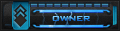Phần 1 : DOWNLOAD
* MS SQL Server : [You must be registered and logged in to see this link.] - Tải về cài đặt vào máy (nếu chưa có).
* Server : Chúng ta sẽ sử dụng Server của Marhal – Giải nén tại thư mục mặc định nó cũng được hoặc đặt lại tên khác, ví dụ : KalServer
- Repack MarhaL
+ Link 1 : [You must be registered and logged in to see this link.]
- Repack NOOR
+ Link 1 : [You must be registered and logged in to see this link.]
* Client : [You must be registered and logged in to see this link.]
Lưu ý khi tải client : Mở file trên bằng IE (Internet Explorer - không mở bằng Firefox), kéo xuống phần Free public Servers, bấm vào Download Now! Nó sẽ hiện lên 1 pop-up như hình dưới :
![[Server] Kal Online Installdownloadau0.th](https://2img.net/r/ihimizer/img412/1110/installdownloadau0.th.jpg)
Bấm chuột phải lên tag vàng đó chọn Install ActiveX Control…, đợi vài giây và nhấn vào nút Install và đợi nó download về máy xong rồi cài nó luôn. Và download… Xong rồi cài vào máy, nhớ cài xong thì để đó đừng làm gì cả, không được chạy file KalOnline.exe vì chúng ta sẽ không update client.
* Launcher : [You must be registered and logged in to see this link.] - Về giải nén ra chép chung với thư mục game đã cài đặt, để tí sẽ sử dụng nó.
* Web : [You must be registered and logged in to see this link.] hoặc [You must be registered and logged in to see this link.] - Về phần cài đặt webserver để run được web trên tôi không nói lại, các bạn có thể tham khảo bên Forum Mu Server.
XONG phần download !
Phần 2 : CÀI ĐẶT VÀ CHƠI GAME
* Server :
- Cài đặt Database (Tôi sẽ dùng hình ảnh từ hướng dẫn bên RZ nhưng sẽ giảm một số bước nhằm đơn giản hơn tí).
Mờ menu Start >Programs>Microsoft SQL Server>Enterprise Manager, nhấn chuột phải lên Database chọn New Database…
![[Server] Kal Online Newdatabasetf5.th](https://2img.net/r/ihimizer/img71/6557/newdatabasetf5.th.jpg)
Ở ô Name nhập kal_db, rồi bấm OK. Làm tương tự với kal_auth
![[Server] Kal Online Kalauthkaldbbe3.th](https://2img.net/r/ihimizer/img111/290/kalauthkaldbbe3.th.jpg)
Sau đó chúng ta sẽ Restore Database, bằng cách bấm chuột phải vào kal_auth, chọn All Tasks>Restore Database…, chọn vào check box From device>Select Devices…>Add, bấm … và tìm đến thư mục Server (hồi nãy mình ví dụ là KalServer)> DB Files, chọn file kal_auth, bấm OK 3 lần, chọn qua tab Options, check vào Force restore over existing database, rồi bấm OK, đợi tí và Close lại. Làm tương tự với kal_db
![[Server] Kal Online My.php?image=asdqi5](http://img156.imageshack.us/my.php?image=asdqi5.jpg)
Sau đó chọn mục Security>Login, bấm chuột phải lên Login chọn New Login, ở ô Name bấm … chọn IUSR_Tênmáy nhấn Add và nhấn OK
![[Server] Kal Online My.php?image=untitledcm5](http://img245.imageshack.us/my.php?image=untitledcm5.jpg)
Chọn tab Server Roles check vào System Administrators, chọn tiếp tab Database Access check vào kal_auth và kal_db bấm OK để hoàn tất.
Lưu ý : Trước đó đã có tài khoản Login là sa và password của sa rồi nhé, cái này chỉ để connect đến OBDC thôi.
Tạo 2 OBDC có tên KAL_AUTH và KAL_DB : Bấm menu Start>Settings>Control Panel>Administrative Tools, mở Data Sources (ODBC), chọn System DNS, bấm Add, bấm chữ ‘S’ (SQL Server), bấm Finish. Ở ô Name nhập KAL_AUTH (KAL_DB làm 2 lần nghe, tui chỉ rút gọn thôi), ô Server chọn (local), bấm Next 2 lần, rồi check vào mục Change the default database to: Bạn chọn kal_auth, bấm Next lần nữa rồi bấm Finish. Bấm Test Data Source… để kiểm tra kết nối, nếu báo TESTS COMPLETED SUCCESSFULLY! Thì OK đóng lại. Tương tự cho KAL_DB (Change the default database to: Bạn chọn kal_db) nhé.
![[Server] Kal Online My.php?image=untitledni7](http://img242.imageshack.us/my.php?image=untitledni7.jpg)
Trở lại với database kal_db, mở Tables ra, bấm chuột phải lên table Item chọn Design Table, check vào cột Allow Nulls cho các dòng : Info, từ MaxEnd đến UpgrRate
![[Server] Kal Online Nullsse6](https://2img.net/r/ihimizer/img109/4323/nullsse6.jpg)
Save lại và đóng SQL Server Enterprise Manager. Done!
- Xử lý các file trong thư mục KalServer : Chú ý 3 thư mục chính AUTH, DB_Svr và MainSvr
+ File AuthConfig.txt trong thư mục AUTH : Cũng không cần thay đổi gì, chỉ cần chú ý dòng này :
Code:
“127.0.0.1” có thể sửa thành IP Address nếu bạn chơi LAN hoặc có thể mặc định.
“255.255.255.0” có thể thay đổi theo Subnet mask tuỳ vào cấu hình Network của bạn.
Mấy IP bên dưới các bạn cũng có thể sửa thành 127.0.0.1 hoặc IP Address hoặc để nguyên cũng không sao cả.
+ File DBConfig.txt trong thư mục DB_Svr : Cũng tương tự như trên, chỉ cần thay đổi dòng
Code:
- Khởi động server : Vào thư mục AUTH chạy file AuthSvrT.exe, vào thư mục DB_Svr chạy file DBSvrT.exe, vào thư mục MainSvr chạy file MainSvrT English.exe. Lúc chạy file MainSvrT English.exe có hiện một bảng yêu cầu nhập ID và PW thì ở ID bạn điền là sa còn ở PW là mật khẩu của sa.
Lưu ý : Khi chạy file MainSvrT English.exe sẽ có một thông báo yêu cầu bạn nâng cấp KOSP (Kal Online Server Protection), nếu bạn có nối mạng Internet thì chọn Yes để update luôn, còn không có thì trong thư mục MainSvr có một file KOSP_Updater.exe, chạy nó để update (phiên bản không phải là mới nhất). Hoặc chọn No khỏi update cũng chẳng sao.
Xong phần Server. Done!
* Client : Sau khi thực hiện việc tải client theo phần 1 ta sẽ có file kalonlinesetupeng060523.exe, chạy nó để tiến hành cài đặt, mặc định đường dẫn cài đặt là "C:\Program Files\KalOnlineEng", nếu sau khi cài đặt hoàn tất nó kêu khởi động máy lại thì cứ khởi động nha.
Cài đặt xong, ngoài màn hình sẽ có shortcut KalOnline.exe, xoá bỏ nó đi để lỡ quên bấm vào nó là mất công gỡ client ra cài lại lần nữa đó.
Giải nén cái Launcher tải ở trên vào thư mục C:\Program Files\KalOnlineEng, khoan chạy nghen. Trong thư mục tìm file KalOnline.cfg, mở nó lên bằng Notepad sửa dòng ExcIP = 211.240.63.12 và đổi nó thành
Code:
save và đóng lại. Giờ thì có thể chạy file Kal Launcher.bat được rồi đó.
Xong phần client. Done!
* Web (đã cập lại phiên bản khác) : Giải nén KalSite.rar đã tải ở trên vào thư mục gốc www (nói chung là thư mục gốc của webserver mà bạn đã cài đặt, đặt tên tuỳ ý, ví dụ : kal
Mở file config.php ở line 2, nhập mật khẩu của sa tại ""
Code:
Save và đóng file lại, mở IE lên [You must be registered and logged in to see this link.] xem kết quả thế nào và thử đăng ký tài khoản xem sao, nếu không báo lỗi gì thì xong.
* Dưới đây là hướng dẫn KalOnline chạy trên LAN
[You must be registered and logged in to see this link.]
* Dưới đây là hướng dẫn patch new items cho Server & Client :
[You must be registered and logged in to see this link.]
* MS SQL Server : [You must be registered and logged in to see this link.] - Tải về cài đặt vào máy (nếu chưa có).
* Server : Chúng ta sẽ sử dụng Server của Marhal – Giải nén tại thư mục mặc định nó cũng được hoặc đặt lại tên khác, ví dụ : KalServer
- Repack MarhaL
+ Link 1 : [You must be registered and logged in to see this link.]
- Repack NOOR
+ Link 1 : [You must be registered and logged in to see this link.]
* Client : [You must be registered and logged in to see this link.]
Lưu ý khi tải client : Mở file trên bằng IE (Internet Explorer - không mở bằng Firefox), kéo xuống phần Free public Servers, bấm vào Download Now! Nó sẽ hiện lên 1 pop-up như hình dưới :
![[Server] Kal Online Installdownloadau0.th](https://2img.net/r/ihimizer/img412/1110/installdownloadau0.th.jpg)
Bấm chuột phải lên tag vàng đó chọn Install ActiveX Control…, đợi vài giây và nhấn vào nút Install và đợi nó download về máy xong rồi cài nó luôn. Và download… Xong rồi cài vào máy, nhớ cài xong thì để đó đừng làm gì cả, không được chạy file KalOnline.exe vì chúng ta sẽ không update client.
* Launcher : [You must be registered and logged in to see this link.] - Về giải nén ra chép chung với thư mục game đã cài đặt, để tí sẽ sử dụng nó.
* Web : [You must be registered and logged in to see this link.] hoặc [You must be registered and logged in to see this link.] - Về phần cài đặt webserver để run được web trên tôi không nói lại, các bạn có thể tham khảo bên Forum Mu Server.
XONG phần download !
Phần 2 : CÀI ĐẶT VÀ CHƠI GAME
* Server :
- Cài đặt Database (Tôi sẽ dùng hình ảnh từ hướng dẫn bên RZ nhưng sẽ giảm một số bước nhằm đơn giản hơn tí).
Mờ menu Start >Programs>Microsoft SQL Server>Enterprise Manager, nhấn chuột phải lên Database chọn New Database…
![[Server] Kal Online Newdatabasetf5.th](https://2img.net/r/ihimizer/img71/6557/newdatabasetf5.th.jpg)
Ở ô Name nhập kal_db, rồi bấm OK. Làm tương tự với kal_auth
![[Server] Kal Online Kalauthkaldbbe3.th](https://2img.net/r/ihimizer/img111/290/kalauthkaldbbe3.th.jpg)
Sau đó chúng ta sẽ Restore Database, bằng cách bấm chuột phải vào kal_auth, chọn All Tasks>Restore Database…, chọn vào check box From device>Select Devices…>Add, bấm … và tìm đến thư mục Server (hồi nãy mình ví dụ là KalServer)> DB Files, chọn file kal_auth, bấm OK 3 lần, chọn qua tab Options, check vào Force restore over existing database, rồi bấm OK, đợi tí và Close lại. Làm tương tự với kal_db
![[Server] Kal Online My.php?image=asdqi5](http://img156.imageshack.us/my.php?image=asdqi5.jpg)
Sau đó chọn mục Security>Login, bấm chuột phải lên Login chọn New Login, ở ô Name bấm … chọn IUSR_Tênmáy nhấn Add và nhấn OK
![[Server] Kal Online My.php?image=untitledcm5](http://img245.imageshack.us/my.php?image=untitledcm5.jpg)
Chọn tab Server Roles check vào System Administrators, chọn tiếp tab Database Access check vào kal_auth và kal_db bấm OK để hoàn tất.
Lưu ý : Trước đó đã có tài khoản Login là sa và password của sa rồi nhé, cái này chỉ để connect đến OBDC thôi.
Tạo 2 OBDC có tên KAL_AUTH và KAL_DB : Bấm menu Start>Settings>Control Panel>Administrative Tools, mở Data Sources (ODBC), chọn System DNS, bấm Add, bấm chữ ‘S’ (SQL Server), bấm Finish. Ở ô Name nhập KAL_AUTH (KAL_DB làm 2 lần nghe, tui chỉ rút gọn thôi), ô Server chọn (local), bấm Next 2 lần, rồi check vào mục Change the default database to: Bạn chọn kal_auth, bấm Next lần nữa rồi bấm Finish. Bấm Test Data Source… để kiểm tra kết nối, nếu báo TESTS COMPLETED SUCCESSFULLY! Thì OK đóng lại. Tương tự cho KAL_DB (Change the default database to: Bạn chọn kal_db) nhé.
![[Server] Kal Online My.php?image=untitledni7](http://img242.imageshack.us/my.php?image=untitledni7.jpg)
Trở lại với database kal_db, mở Tables ra, bấm chuột phải lên table Item chọn Design Table, check vào cột Allow Nulls cho các dòng : Info, từ MaxEnd đến UpgrRate
![[Server] Kal Online Nullsse6](https://2img.net/r/ihimizer/img109/4323/nullsse6.jpg)
Save lại và đóng SQL Server Enterprise Manager. Done!
- Xử lý các file trong thư mục KalServer : Chú ý 3 thư mục chính AUTH, DB_Svr và MainSvr
+ File AuthConfig.txt trong thư mục AUTH : Cũng không cần thay đổi gì, chỉ cần chú ý dòng này :
Code:
- Code:
SubNet = (("127.0.0.1" "255.255.255.0"))
“127.0.0.1” có thể sửa thành IP Address nếu bạn chơi LAN hoặc có thể mặc định.
“255.255.255.0” có thể thay đổi theo Subnet mask tuỳ vào cấu hình Network của bạn.
Mấy IP bên dưới các bạn cũng có thể sửa thành 127.0.0.1 hoặc IP Address hoặc để nguyên cũng không sao cả.
+ File DBConfig.txt trong thư mục DB_Svr : Cũng tương tự như trên, chỉ cần thay đổi dòng
Code:
- Code:
SubNet = (("127.0.0.1" "255.255.255.0"))
- Khởi động server : Vào thư mục AUTH chạy file AuthSvrT.exe, vào thư mục DB_Svr chạy file DBSvrT.exe, vào thư mục MainSvr chạy file MainSvrT English.exe. Lúc chạy file MainSvrT English.exe có hiện một bảng yêu cầu nhập ID và PW thì ở ID bạn điền là sa còn ở PW là mật khẩu của sa.
Lưu ý : Khi chạy file MainSvrT English.exe sẽ có một thông báo yêu cầu bạn nâng cấp KOSP (Kal Online Server Protection), nếu bạn có nối mạng Internet thì chọn Yes để update luôn, còn không có thì trong thư mục MainSvr có một file KOSP_Updater.exe, chạy nó để update (phiên bản không phải là mới nhất). Hoặc chọn No khỏi update cũng chẳng sao.
Xong phần Server. Done!
* Client : Sau khi thực hiện việc tải client theo phần 1 ta sẽ có file kalonlinesetupeng060523.exe, chạy nó để tiến hành cài đặt, mặc định đường dẫn cài đặt là "C:\Program Files\KalOnlineEng", nếu sau khi cài đặt hoàn tất nó kêu khởi động máy lại thì cứ khởi động nha.
Cài đặt xong, ngoài màn hình sẽ có shortcut KalOnline.exe, xoá bỏ nó đi để lỡ quên bấm vào nó là mất công gỡ client ra cài lại lần nữa đó.
Giải nén cái Launcher tải ở trên vào thư mục C:\Program Files\KalOnlineEng, khoan chạy nghen. Trong thư mục tìm file KalOnline.cfg, mở nó lên bằng Notepad sửa dòng ExcIP = 211.240.63.12 và đổi nó thành
Code:
- Code:
ExcIP = 127.0.0.1
save và đóng lại. Giờ thì có thể chạy file Kal Launcher.bat được rồi đó.
Xong phần client. Done!
* Web (đã cập lại phiên bản khác) : Giải nén KalSite.rar đã tải ở trên vào thư mục gốc www (nói chung là thư mục gốc của webserver mà bạn đã cài đặt, đặt tên tuỳ ý, ví dụ : kal
Mở file config.php ở line 2, nhập mật khẩu của sa tại ""
Code:
- Code:
$connect = mssql_connect("localhost","sa","");
Save và đóng file lại, mở IE lên [You must be registered and logged in to see this link.] xem kết quả thế nào và thử đăng ký tài khoản xem sao, nếu không báo lỗi gì thì xong.
* Dưới đây là hướng dẫn KalOnline chạy trên LAN
[You must be registered and logged in to see this link.]
* Dưới đây là hướng dẫn patch new items cho Server & Client :
[You must be registered and logged in to see this link.]